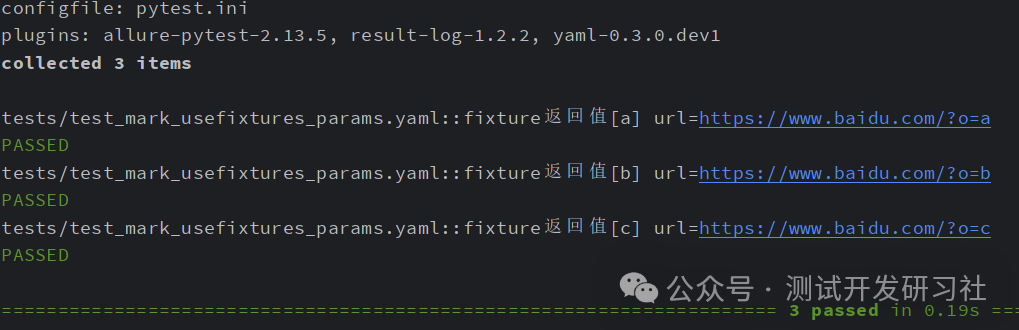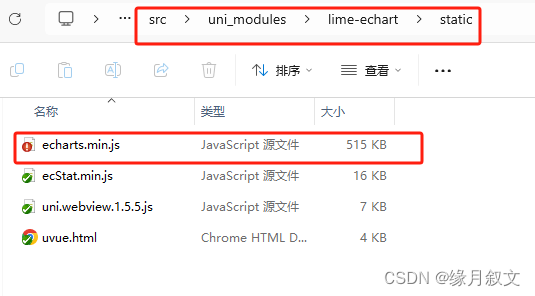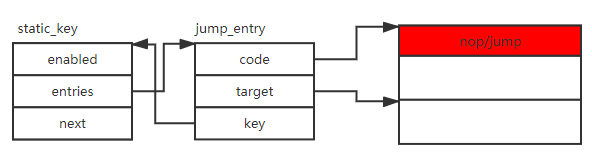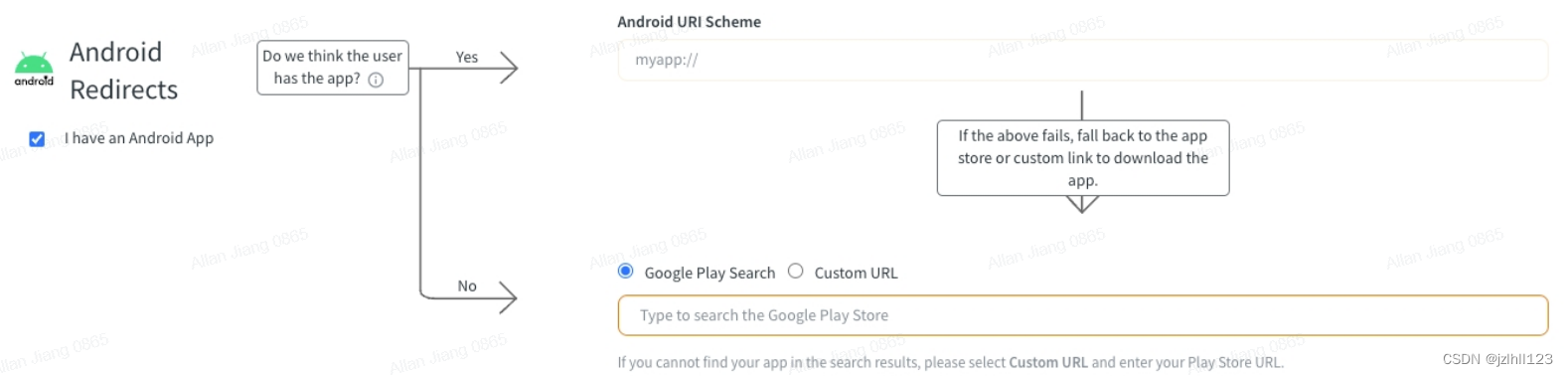文章目录
- 一、文件与目录操作
- 1.1 `ls` - 列出目录内容
- 1.2 `cd` - 切换目录
- 1.3 `pwd` - 显示当前目录
- 1.4 `mkdir` - 创建目录
- 1.5 `rmdir` - 删除空目录
- 1.6 `rm` - 删除文件或目录
- 1.7 `cp` - 复制文件或目录
- 1.8 `mv` - 移动或重命名文件或目录
- 1.9 `touch` - 创建空文件或更新文件时间戳
- 二、文件内容查看与编辑
- 2.1 `cat` - 连接并显示文件内容
- 2.2 `tac` - 反向显示文件内容
- 2.3 `more` - 分页显示文件内容
- 2.4 `less` - 分页显示文件内容(支持向前翻页)
- 2.5 `head` - 显示文件开头部分内容
- 2.6 `tail` - 显示文件结尾部分内容
- 2.7 `nano` - 简单易用的文本编辑器
- 2.8 `vim` - 功能强大的文本编辑器
- 三、文件权限管理
- 3.1 `chmod` - 修改文件权限
- 3.2 `chown` - 修改文件所有者
- 3.3 `chgrp` - 修改文件所属组
- 四、系统管理
- 4.1 `ps` - 显示当前进程
- 4.2 `top` - 实时显示系统资源使用情况
- 4.3 `kill` - 终止进程
- 4.4 `df` - 显示磁盘空间使用情况
- 4.5 `du` - 显示目录或文件的磁盘使用情况
- 4.6 `free` - 显示内存使用情况
- 五、网络管理
- 5.1 `ping` - 测试网络连通性
- 5.2 `ifconfig` - 配置网络接口(旧版工具,已被`ip`替代)
- 5.3 `ip` - 显示或配置网络接口
- 5.4 `netstat` - 显示网络连接、路由表、接口状态等
- 5.5 `ssh` - 远程登录
- 六、打包与压缩
- 6.1 `tar` - 归档文件
- 6.2 `gzip` - 压缩文件
- 6.3 `gunzip` - 解压缩文件
- 6.4 `zip` - 压缩文件
- 6.5 `unzip` - 解压缩文件
- 七、查找与搜索
- 7.1 `find` - 查找文件
- 7.2 `grep` - 搜索文本
- 7.3 `locate` - 快速查找文件
- 八、其他实用命令
- 8.1 `date` - 显示或设置系统日期时间
- 8.2 `cal` - 显示日历
- 8.3 `history` - 显示命令历史
- 8.4 `alias` - 设置命令别名
- 8.5 `uname` - 显示系统信息
- 8.6 `man` - 查看命令手册
- 九、进阶命令与脚本编写
- 9.1 `awk` - 文本处理工具
- 9.2 `sed` - 流编辑器
- 9.3 `cron` - 定时任务
- 9.4 `ssh-keygen` - 生成SSH密钥
- 9.5 `scp` - 安全复制文件
- 9.6 `rsync` - 同步文件和目录
- 9.7 `iptables` - 配置Linux内核防火墙
- 9.8 `docker` - 容器管理
- 9.9 `kubernetes` - 容器编排
- 9.10 `ansible` - 自动化配置管理
- 十、总结与常见问题
- 10.1 常见问题
- 10.1.1 权限不足
- 10.1.2 文件不存在
- 10.1.3 命令未找到
- 10.2 提高效率的技巧
- 10.2.1 使用别名
- 10.2.2 使用命令历史
- 10.2.3 自动补全
- 10.3 持续学习与进阶
- 10.3.1 阅读手册页
- 10.3.2 在线资源
一、文件与目录操作
1.1 ls - 列出目录内容
ls命令用于显示目录中的文件和子目录。默认情况下,它仅显示文件名。该命令支持多种选项,以提供更多信息。
ls [选项] [目录]
常用选项:
ls -l:以长格式显示,包括文件的权限、所有者、文件大小和最后修改时间。
ls -l /home/user
输出示例:
total 12
drwxr-xr-x 2 user user 4096 Jan 1 12:34 Documents
-rw-r--r-- 1 user user 123 Jan 1 12:34 file.txt
ls -a:显示所有文件,包括隐藏文件(以.开头的文件)。
ls -a /home/user
输出示例:
. .. .bashrc .profile Documents file.txt
ls -h:以人类可读的格式显示文件大小(如K、M、G)。
ls -lh /home/user
输出示例:
total 12K
drwxr-xr-x 2 user user 4.0K Jan 1 12:34 Documents
-rw-r--r-- 1 user user 123 Jan 1 12:34 file.txt
组合使用选项:
ls -lah /home/user
输出示例:
total 12K
drwxr-xr-x 3 user user 4.0K Jan 1 12:34 .
drwxr-xr-x 20 user user 4.0K Jan 1 12:34 ..
-rw-r--r-- 1 user user 220 Jan 1 12:34 .bashrc
-rw-r--r-- 1 user user 655 Jan 1 12:34 .profile
drwxr-xr-x 2 user user 4.0K Jan 1 12:34 Documents
-rw-r--r-- 1 user user 123 Jan 1 12:34 file.txt
1.2 cd - 切换目录
cd命令用于在目录之间导航。它改变当前工作目录。
cd [目录]
示例:
- 切换到用户的主目录:
cd ~
- 切换到上一级目录:
cd ..
- 切换到指定目录:
cd /home/user/Documents
- 返回到上一次所在的目录:
cd -
1.3 pwd - 显示当前目录
pwd命令显示当前工作目录的完整路径。
pwd
示例:
$ pwd
/home/user/Documents
1.4 mkdir - 创建目录
mkdir命令用于创建新目录。
mkdir [选项] 目录名
常用选项:
- 创建单个目录:
mkdir mydir
- 创建多级目录:
mkdir -p parent/child/grandchild
1.5 rmdir - 删除空目录
rmdir命令用于删除空目录。如果目录非空,则删除失败。
rmdir 目录名
示例:
rmdir mydir
1.6 rm - 删除文件或目录
rm命令用于删除文件或目录。删除操作是不可逆的,需谨慎使用。
rm [选项] 文件
常用选项:
- 删除文件:
rm file.txt
- 递归删除目录及其内容:
rm -r mydir
- 强制删除:
rm -f file.txt
1.7 cp - 复制文件或目录
cp命令用于复制文件或目录。
cp [选项] 源文件 目标文件
常用选项:
- 复制文件:
cp file1.txt file2.txt
- 递归复制目录:
cp -r dir1 dir2
1.8 mv - 移动或重命名文件或目录
mv命令用于移动或重命名文件或目录。
mv [选项] 源文件 目标文件
示例:
- 移动文件:
mv file.txt /new/location/
- 重命名文件:
mv oldname.txt newname.txt
1.9 touch - 创建空文件或更新文件时间戳
touch命令用于创建新的空文件或更新现有文件的访问和修改时间。
touch 文件名
示例:
- 创建新文件:
touch newfile.txt
二、文件内容查看与编辑
2.1 cat - 连接并显示文件内容
cat命令用于连接文件并显示其内容。它通常用于查看文件的内容,但也可用于合并文件。
cat [选项] 文件
常用选项:
- 显示文件内容:
cat file.txt
- 显示带行号的文件内容:
cat -n file.txt
2.2 tac - 反向显示文件内容
tac命令将文件内容按行反序显示。与cat相反。
tac 文件
示例:
tac file.txt
2.3 more - 分页显示文件内容
more命令用于分页显示文件内容,适合查看长文件。
more 文件
示例:
more file.txt
操作提示:
- 按
空格键翻页 - 按
Enter键逐行滚动 - 按
q退出
2.4 less - 分页显示文件内容(支持向前翻页)
less命令类似于more,但提供了更多功能,如向前翻页。
less 文件
示例:
less file.txt
操作提示:
- 按
空格键翻页 - 按
上/下箭头键滚动 - 按
q退出
2.5 head - 显示文件开头部分内容
head命令显示文件的前几行内容。
head [选项] 文件
常用选项:
- 显示文件的前10行:
head -n 10 file.txt
2.6 tail - 显示文件结尾部分内容
tail命令显示文件的后几行内容。
tail [选项] 文件
常用选项:
- 显示文件的最后10行:
tail -n 10 file.txt
- 实时显示文件新增内容:
tail -f file.txt
2.7 nano - 简单易用的文本编辑器
nano是一个简单易用的文本编辑器,适合新手。
nano 文件
示例:
nano file.txt
基本操作:
Ctrl + O:保存文件Ctrl + X:退出编辑器
2.8 vim - 功能强大的文本编辑器
vim是一个功能强大的文本编辑器,适合高级用户。它有两种模式:普通模式和插入模式。
vim 文件
示例:
vim file.txt
基本操作:
- 进入插入模式:按
i - 保存文件:按
Esc,输入:w - 退出编辑器:按
Esc,输入:q
三、文件权限管理
3.1 chmod - 修改文件权限
chmod命令用于更改文件或目录的权限。权限由三部分组成:所有者、组和其他用户。
chmod [选项] 权限 文件
权限表示法
:
- 数字表示法:如755
- 符号表示法:如
u+x
示例:
- 设置文件权限为755:
chmod 755 file.txt
- 增加文件拥有者的执行权限:
chmod u+x file.txt
3.2 chown - 修改文件所有者
chown命令用于更改文件或目录的所有者和组。
chown [选项] 用户:组 文件
示例:
- 将文件所有者和所有组改为root:
chown root:root file.txt
3.3 chgrp - 修改文件所属组
chgrp命令用于更改文件或目录的组。
chgrp [选项] 组 文件
示例:
- 将文件的组改为staff:
chgrp staff file.txt
四、系统管理
4.1 ps - 显示当前进程
ps命令用于显示当前系统的进程列表。
ps [选项]
常用选项:
- 显示所有进程:
ps aux
4.2 top - 实时显示系统资源使用情况
top命令实时显示系统资源的使用情况,包括CPU、内存、进程等。
top
操作提示:
- 按
q退出
4.3 kill - 终止进程
kill命令用于终止进程。
kill [选项] 进程号
示例:
- 终止指定进程:
kill 12345
- 强制终止进程:
kill -9 12345
4.4 df - 显示磁盘空间使用情况
df命令显示文件系统的磁盘空间使用情况。
df [选项]
常用选项:
- 以人类可读格式显示:
df -h
4.5 du - 显示目录或文件的磁盘使用情况
du命令显示指定目录或文件的磁盘使用情况。
du [选项] [文件]
常用选项:
- 以人类可读格式显示:
du -h
- 显示总计:
du -s
4.6 free - 显示内存使用情况
free命令显示系统内存的使用情况。
free [选项]
常用选项:
- 以MB为单位显示:
free -m
五、网络管理
5.1 ping - 测试网络连通性
ping命令用于测试与目标主机的网络连通性。
ping [选项] 目标地址
示例:
ping google.com
5.2 ifconfig - 配置网络接口(旧版工具,已被ip替代)
ifconfig命令用于显示和配置网络接口。
ifconfig [接口]
示例:
- 显示所有网络接口:
ifconfig
5.3 ip - 显示或配置网络接口
ip命令是ifconfig命令的替代工具,用于显示和配置网络接口。
ip addr
ip link set dev 接口名 up/down
示例:
- 显示所有网络接口和地址:
ip addr
- 启用网络接口:
ip link set dev eth0 up
- 禁用网络接口:
ip link set dev eth0 down
5.4 netstat - 显示网络连接、路由表、接口状态等
netstat命令用于显示网络连接、路由表、接口状态等信息。
netstat [选项]
常用选项:
- 显示所有连接:
netstat -an
5.5 ssh - 远程登录
ssh命令用于通过SSH协议远程登录到另一台机器。
ssh 用户名@远程主机
示例:
ssh user@remotehost
六、打包与压缩
6.1 tar - 归档文件
tar命令用于创建和管理归档文件。
tar [选项] 文件
常用选项:
- 创建tar归档文件:
tar -cvf archive.tar 文件
- 解压tar归档文件:
tar -xvf archive.tar
- 查看tar归档文件内容:
tar -tvf archive.tar
6.2 gzip - 压缩文件
gzip命令用于压缩文件。
gzip 文件
示例:
- 压缩文件:
gzip file.txt
6.3 gunzip - 解压缩文件
gunzip命令用于解压缩文件。
gunzip 文件.gz
示例:
- 解压缩文件:
gunzip file.txt.gz
6.4 zip - 压缩文件
zip命令用于将文件或目录压缩为zip格式。
zip [选项] 压缩包名 文件
常用选项:
- 压缩单个文件:
zip archive.zip file.txt
- 递归压缩目录:
zip -r archive.zip 目录
6.5 unzip - 解压缩文件
unzip命令用于解压缩zip文件。
unzip 压缩包名.zip
示例:
- 解压缩文件:
unzip archive.zip
七、查找与搜索
7.1 find - 查找文件
find命令用于在指定目录及其子目录中查找文件。
find [路径] [选项] [表达式]
常用选项:
- 按名称查找文件:
find / -name "file.txt"
- 按文件大小查找文件:
find / -size +100M
7.2 grep - 搜索文本
grep命令用于在文件中搜索匹配的文本模式。
grep [选项] 模式 文件
常用选项:
- 搜索文件中的模式:
grep "pattern" file.txt
- 递归搜索目录中的模式:
grep -r "pattern" 目录
7.3 locate - 快速查找文件
locate命令用于快速查找文件。它基于预先构建的数据库,速度很快。
locate 文件名
示例:
- 查找文件:
locate file.txt
八、其他实用命令
8.1 date - 显示或设置系统日期时间
date命令用于显示或设置系统日期和时间。
date
示例:
- 显示当前日期时间:
date
- 设置系统日期时间(需管理员权限):
date -s "2023-01-01 12:34:56"
8.2 cal - 显示日历
cal命令用于显示日历。
cal
示例:
- 显示当前月份的日历:
cal
- 显示指定年份的日历:
cal 2023
8.3 history - 显示命令历史
history命令用于显示命令历史记录。
history
示例:
- 显示所有历史记录:
history
- 清空历史记录:
history -c
8.4 alias - 设置命令别名
alias命令用于创建命令别名,以简化命令输入。
alias 别名='命令'
示例:
- 创建
ll的别
名为ls -l:
alias ll='ls -l'
8.5 uname - 显示系统信息
uname命令用于显示系统信息。
uname [选项]
常用选项:
- 显示所有系统信息:
uname -a
8.6 man - 查看命令手册
man命令用于查看命令的手册页,提供详细的命令使用信息。
man 命令名
示例:
- 查看
ls命令的手册页:
man ls
九、进阶命令与脚本编写
9.1 awk - 文本处理工具
awk是一种强大的文本处理工具,适用于格式化报告和文本提取。
awk '模式 {动作}' 文件
示例:
- 打印文件中的第二列:
awk '{print $2}' file.txt
9.2 sed - 流编辑器
sed是一种流编辑器,适用于对文本文件的批量编辑。
sed '命令' 文件
示例:
- 将文件中的所有
foo替换为bar:
sed 's/foo/bar/g' file.txt
9.3 cron - 定时任务
cron用于在指定时间运行计划任务。
crontab -e
示例:
- 每天凌晨2点运行备份脚本:
0 2 * * * /path/to/backup.sh
9.4 ssh-keygen - 生成SSH密钥
ssh-keygen用于生成SSH公钥和私钥对。
ssh-keygen
示例:
- 生成密钥对并指定文件名:
ssh-keygen -f ~/.ssh/mykey
9.5 scp - 安全复制文件
scp用于通过SSH在本地和远程主机之间安全复制文件。
scp 源文件 目标文件
示例:
- 将本地文件复制到远程主机:
scp file.txt user@remotehost:/path/to/destination
9.6 rsync - 同步文件和目录
rsync用于在本地和远程主机之间同步文件和目录。
rsync [选项] 源 目标
示例:
- 同步本地目录到远程主机:
rsync -avz /path/to/local/ user@remotehost:/path/to/remote/
9.7 iptables - 配置Linux内核防火墙
iptables用于配置和管理Linux内核中的IP包过滤规则。
iptables [选项]
示例:
- 允许特定端口的入站连接:
iptables -A INPUT -p tcp --dport 22 -j ACCEPT
9.8 docker - 容器管理
docker用于管理应用容器,可以简化应用的部署和管理。
docker [选项]
示例:
- 拉取Docker镜像:
docker pull ubuntu
- 运行Docker容器:
docker run -it ubuntu /bin/bash
9.9 kubernetes - 容器编排
kubernetes用于自动化容器化应用的部署、管理和扩展。
kubectl [选项]
示例:
- 显示当前集群中的所有Pod:
kubectl get pods
9.10 ansible - 自动化配置管理
ansible用于自动化配置管理和应用部署。
ansible [选项]
示例:
- 运行Ansible playbook:
ansible-playbook playbook.yml
十、总结与常见问题
10.1 常见问题
10.1.1 权限不足
- 错误示例:
bash: /etc/hosts: Permission denied
- 解决方法:使用
sudo命令提升权限。
sudo nano /etc/hosts
10.1.2 文件不存在
- 错误示例:
ls: cannot access 'file.txt': No such file or directory
- 解决方法:检查文件路径是否正确,使用
find或locate命令查找文件。
10.1.3 命令未找到
- 错误示例:
bash: foo: command not found
- 解决方法:检查命令是否正确输入,或安装相应的软件包。
10.2 提高效率的技巧
10.2.1 使用别名
通过创建别名,可以简化常用命令的输入。
alias ll='ls -l'
alias gs='git status'
10.2.2 使用命令历史
使用history命令查看和重用以前输入的命令。
history
使用!加上命令编号重复执行命令:
!42
10.2.3 自动补全
使用Tab键自动补全命令和文件名,可以减少输入错误和提高效率。
10.3 持续学习与进阶
10.3.1 阅读手册页
每个Linux命令都有详细的手册页,可以通过man命令查看。
man ls
10.3.2 在线资源
- Linux Documentation Project (LDP)
- Stack Overflow
- 各种Linux发行版的官方文档和社区论坛